I denna guide visar jag dig hur du kan separera ljud från video och sedan återansluta dem i DaVinci Resolve. Att separera ljud och video kan vara användbart i många situationer, särskilt om du vill justera ljudspåret eller lägga till separata ljud effekter. Med DaVinci Resolve har du ett kraftfullt verktyg för att effektivt utföra dessa uppgifter. Låt oss dyka direkt in i stegen för att använda dessa funktioner.
Viktigaste insikter
Du kommer att lära dig hur man:
- Separerar ljud från video i DaVinci Resolve.
- Återansluter de separata ljud- och videoklippen.
- Länkar klippen för enkel redigering och förflyttning.
Steg-för-steg-guide
För att separera ljud från en video i DaVinci Resolve måste du först importera videon. Börja med att öppna DaVinci Resolve och ladda din önskade video till Media Pool.
Klicka på "Media-Pool" och dra sedan videon med drag-and-drop till poolen. Det är också en bra idé att dra videon till tidslinjen så att du har en visuell representation att arbeta med.
När din video finns i tidslinjen bör du kunna se ljudvågorna. Dra ned ljudspårskolumnen lite så att utslagen blir tydligare synliga.
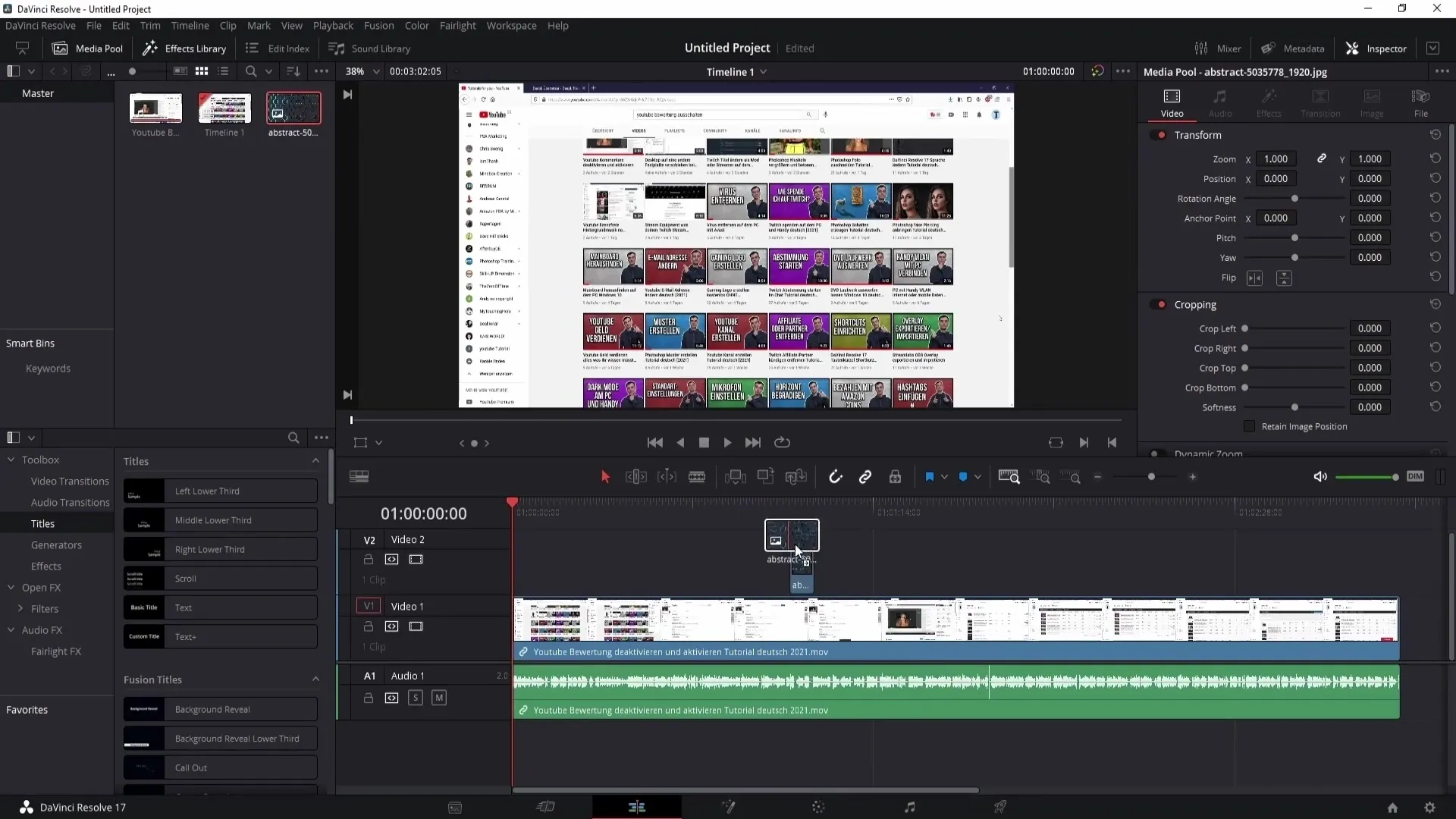
Nu är det dags att separera ljudspåret från videon. Högerklicka på videoklippet i tidslinjen och välj alternativet "Link Clips". Alternativt kan du också använda tangentkombinationen Ctrl + Alt + L för att länka loss klippen.
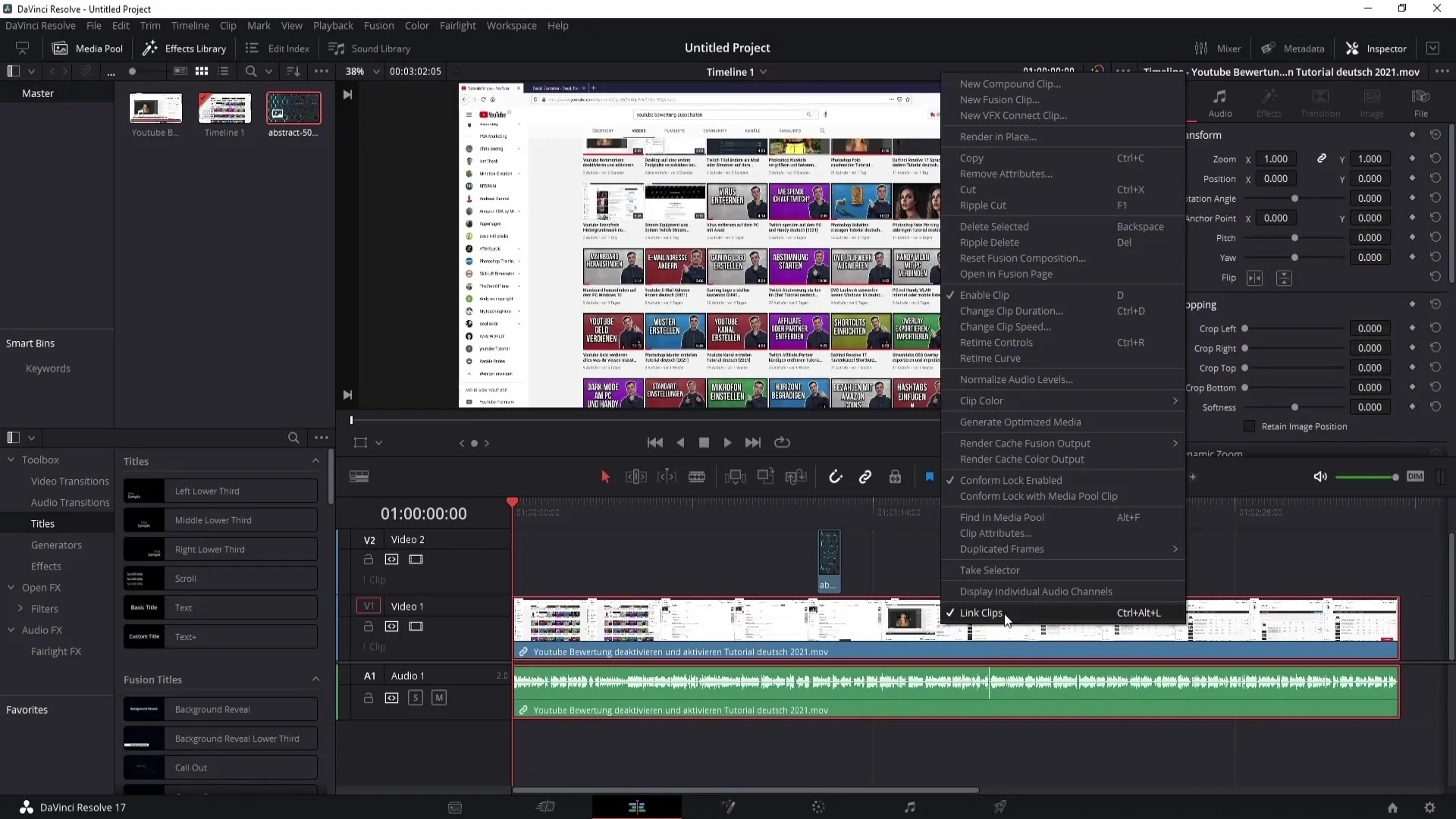
Efter att du har löst klippen klickar du igen på det gråa området i tidslinjen och sedan på ljudklippet själv. Nu är endast ljudklippet omringat av rött, vilket innebär att det är markerat.
För att återansluta klippen väljer du antingen videoklippet eller ljudklippet och håller nere kontrolltangenten. Klicka sedan igen på det andra klippet för att markera båda. Gör sedan högerklick och välj "Link Clips". Nu är ljud- och videoklippet återanslutna.
Du kan också ansluta bilden eller videoklippet med ljudspåret. Välj bilden och ljudspåret samtidigt genom att hålla ned kontroltangenten. Gör sedan en högerklick och välj "Link Clips".

Denna process möjliggör att du kan flytta eller redigera alla klipp tillsammans, vilket avsevärt förenklar arbetet. Fördelen är att du snabbt och effektivt kan justera klippen efter behov.
Om klippen någon gång är löst satta kan du klippa och redigera ljudspåret separat utan att det påverkar originalvideon.
Att återansluta är särskilt användbart för mer komplexa projekt där du behöver ha koll på flera klipp samtidigt. Det möjliggör också mer precision när det gäller justering av ljud och video, eftersom klippen behandlas som en enhet.
Summering
I denna guide har du lärt dig hur du kan separera ljudspåret från en video i DaVinci Resolve och sedan återansluta dem. Dessa färdigheter är väsentliga för redigering av multimediaprojekt och kan hjälpa dig att optimera dina ljudproduktioner.
Vanliga frågor
Hur importerar jag videor i DaVinci Resolve?Du kan dra och släppa videor i Media Pool.
Hur separerar jag ljud från video i DaVinci Resolve?Högerklicka på videoklippen och välj "Link Clips", eller använd tangentkombinationen Ctrl + Alt + L.
Hur återansluter jag ljudspåret till videon?Välj både videoklippet och ljudklippet, håll ned kontroltangenten, högerklicka och välj "Link Clips".
Vad är fördelen med att länka klipp?Det låter dig redigera och flytta flera klipp samtidigt.
Kan jag redigera ljudspåret när det är anslutet till videon?Nej, så länge de är anslutna kan du inte redigera ljudspåret separat.


